xp系统共享wiFi上网的技巧
- 发布日期:2019-07-13 作者:深度系统 来源:http://www.54zc.com
今天和大家分享一下关于对xp系统共享wiFi上网设置的方法,在使用xp系统的过程中经常不知道如何去对xp系统共享wiFi上网进行设置,有什么好的办法去设置xp系统共享wiFi上网呢?在这里小编教你只需要 1. 以管理员身份运行命令提示符 2. 启用并设定“虚拟wifi网卡”模式就搞定了。下面小编就给小伙伴们分享一下对xp系统共享wiFi上网进行设置的详细步骤:
1. 以管理员身份运行命令提示符
因为下面的步骤必须在管理员权限下运行,因此我们从开始菜单找到“命令提示符”,或直接键入cmd快速搜索,右键单击它,选择“以管理员身份运行”,在弹出的用户控制窗口中单击“是”。还有一种方法就是按住Ctrl和shift键直接单击该快捷方式,更简单。
2. 启用并设定“虚拟wifi网卡”模式
运行以下命令启用虚拟无线网卡:netsh wlan set hostednetwork mode=allow ssid=(这里写无线网名字) key=(这里是密码) 下图
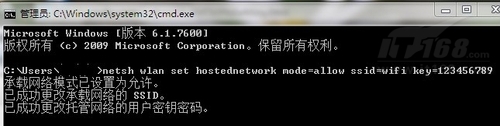
执行完以后我们会在网络适配器里面看到一个“无线网络连接2“的虚拟网卡
Mode:是否启用虚拟wifi网卡,改为disallow则为禁用,虚拟网卡即会消失。
ssid:指定无线网络的名称,最好为英文。
Key:指定无线网络的密码。该密码用于对无线网进行安全的wpA2加密,能够很好的防止被蹭网。
以上三个参数其实可以单独使用,例如只使用 mode=disallow 可以直接禁用虚拟wifi网卡
3. 启用“internet连接共享(iCs)”
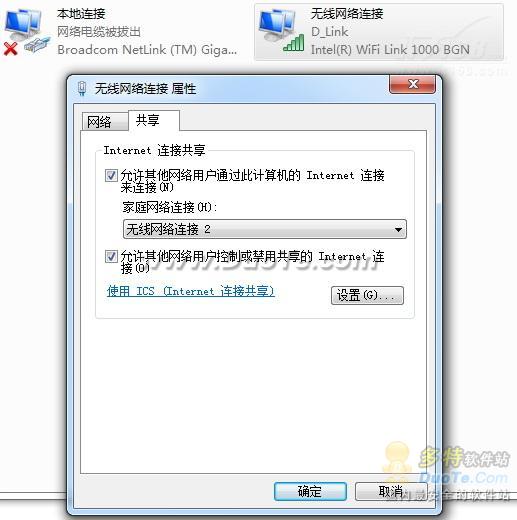
为了与其他计算机或设备共享已连接的互联网,我们需要启用“internet连接共享”功能。打开“网络连接”窗口,右键单击已连接到internet的网络连接,选择“属性”,切换到“共享”选项卡,选中其中的复选框,并选择允许其共享internet的网络连接在这里即我们的虚拟wifi网卡。
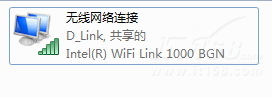
确定之后,提供共享的网卡图标旁会出现“已共享”标志,表示“internet连接共享”向虚拟无线网卡开通了
4. 开启无线网络
继续在命令提示符中运行以下命令:netsh wlan start hostednetwork,即可开启我们之前设置好的无线网络(相当于打开路由器的无线功能。同理,将start改为stop即可关闭该无线网)。

可以看到,虚拟无线网卡已经开启了我们所指定的无线网络,其ip地址等属性是由“internet连接共享”服务分配的,因此比较特别。
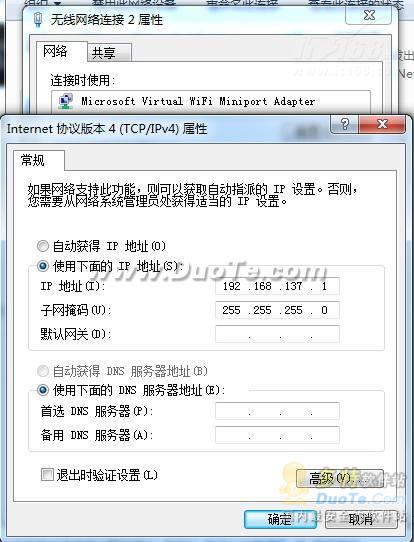
到这里已经离成功不远了,你可以拿起你的手机,有wiFi功能的搜索一下,就会看到一个无线网连接了!但是还不能上网,还差一点。我们把137改成2网段的(这里面的网段可以随便改 这要不是和你共享的网卡同一网段就可以) 我设置成 ip:192.168.2.1 子网掩码:255.255.255.0
第一步:电脑端设置(直接上图)

打开网卡属性 双击无线网卡 然后配置ipv4属性 按着我上面的配制,ip地址要配置成和虚拟网卡同一网段的就行,不能是192.168.2.1 只能是192.168.2.x 子网掩码默认是255.255.255.0 默认网关设置为虚拟网卡ip地址!!!首选dns也是虚拟网卡ip地址,配置完了以后链接无线网就能上网了!
第二步:手机端设置
大体说一下,具体设置位置自己找找,就是把设置手机无线网络的ip地址设置上,还有子网掩码,网关和dnsip地址设置方法是192.168.2.x 但是x不能和别的无线设备使用相同的! 子网掩码还是255.255.255.0 网关是192.168.2.1 首选备用dns收是192.168.2.1!!配置好以后就行了,别的无线设备连接上这个虚拟网络后就能共享上网了!
友情提示:
当我们电脑重启之后无线网络会自动关闭了,再次开机的时候需要重新开启无线网络,是不是感觉很麻烦?不用怕~~我们新建一个文本文档 输入“netsh wlan start hostednetwork”,然后保存为BAT格式,改名为开启wifi,放到桌面上就oK了!当然,如果你想让他开机自启的话也简单,把这个文件复制到开始菜单中的启动文件夹里面就行了!